Você sabia que, para os usuários de hospedagem da HostBarra, você obtém o recurso de construtor de sites oferecido para você.
Mas o que exatamente é um construtor de sites? nos referimos às seguintes informações:
O SitePad Builder é um construtor baseado em navegador, desenvolvedor de site online e ferramenta de design. Ele usa modelos criados previamente e criados profissionalmente que permitem aos usuários personalizar o site adicionando imagens, vídeos, widgets, formulários e muito mais. A facilidade do SitePad Builder é o design do site e o gerenciamento são fortes e funcionais, onde usuários de iniciantes a especialistas podem fazer uso total dele.
PASSO 1: Primeiro você tem que entrar / Login em seu cPanel digitando www.seudominio.com.br/cpanel .
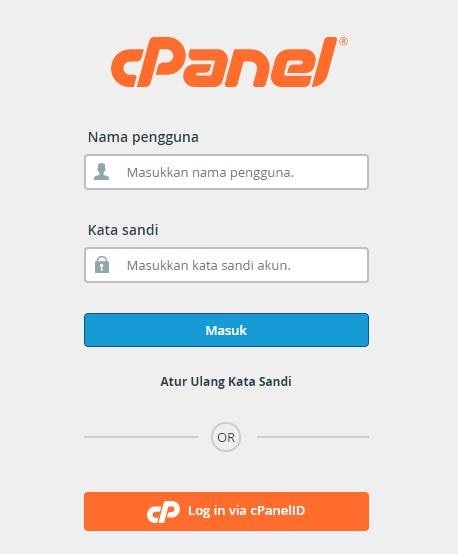
Digite o Cpanel
PASSO 2: Então entre no SitePad Website Builder.
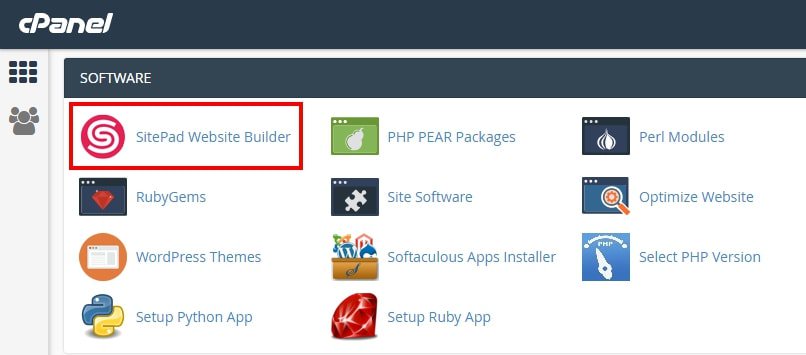
Escolha o Construtor de Site SitePad
ETAPA 3: Depois disso, você acessará a página do painel do construtor de sites do SitePad e estará pronto para usar esse recurso. Aqui estão algumas coisas que podem ser feitas no Editor do SitePad .
Bem, você pode escolher o tema que quiser, aqui está o tutorial:
Escolha um tema
PASSO 1: Para escolher um tema, você pode clicar nos temas à esquerda.
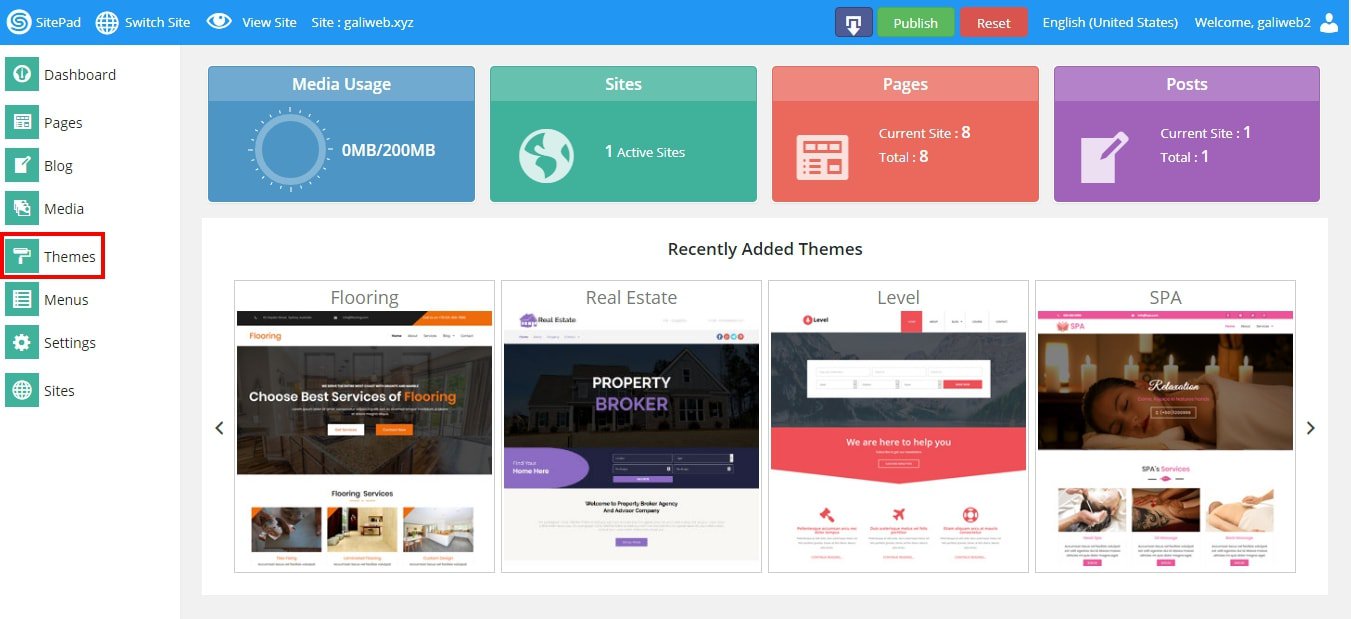
Escolha um tema que atenda às suas necessidades
PASSO 2: Depois disso será redirecionado para os T hemes . aqui você pode escolher centenas de temas fornecidos pelo SitePad . Você pode usar o recurso de pesquisa ou pesquisar usando a categoria logo abaixo da coluna de pesquisa e ativar o tema clicando em Ativo.
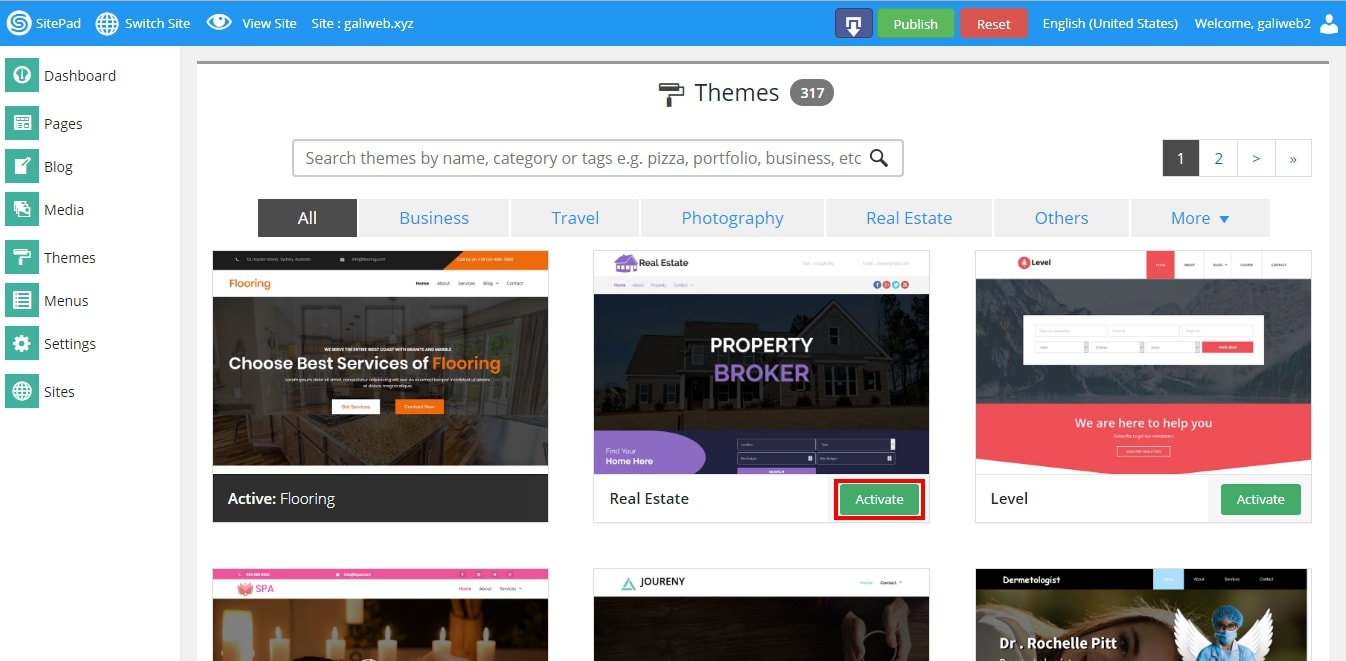
Ative o tema que você quer
ETAPA 3: depois de escolher um tema, você poderá ver as alterações do site clicando em Visitar site.
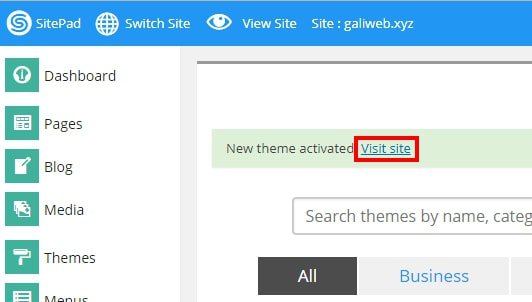
Você pode ver a forma como site está ficando
Bem, então você pode definir suas páginas, aqui está o tutorial:
Definir páginas
ETAPA 1: Acesse o menu Páginas para adicionar uma nova página ou Edite a página do seu site.

Entre nas Páginas do Menu
PASSO 2: No Menu Páginas, você verá as páginas Todas e Adicionar novos submenus . Clique em Todas as páginas se quiser exibir todas as páginas. Aqui também será opções disponíveis para Editar página, Clear página, visualização de página etc .
Bem, você também pode editar o título da página e o seguinte URL:
Editar título e URL da página
PASSO 1: Considerando que, se você clicar em Adicionar novo , será direcionado para a página de edição .
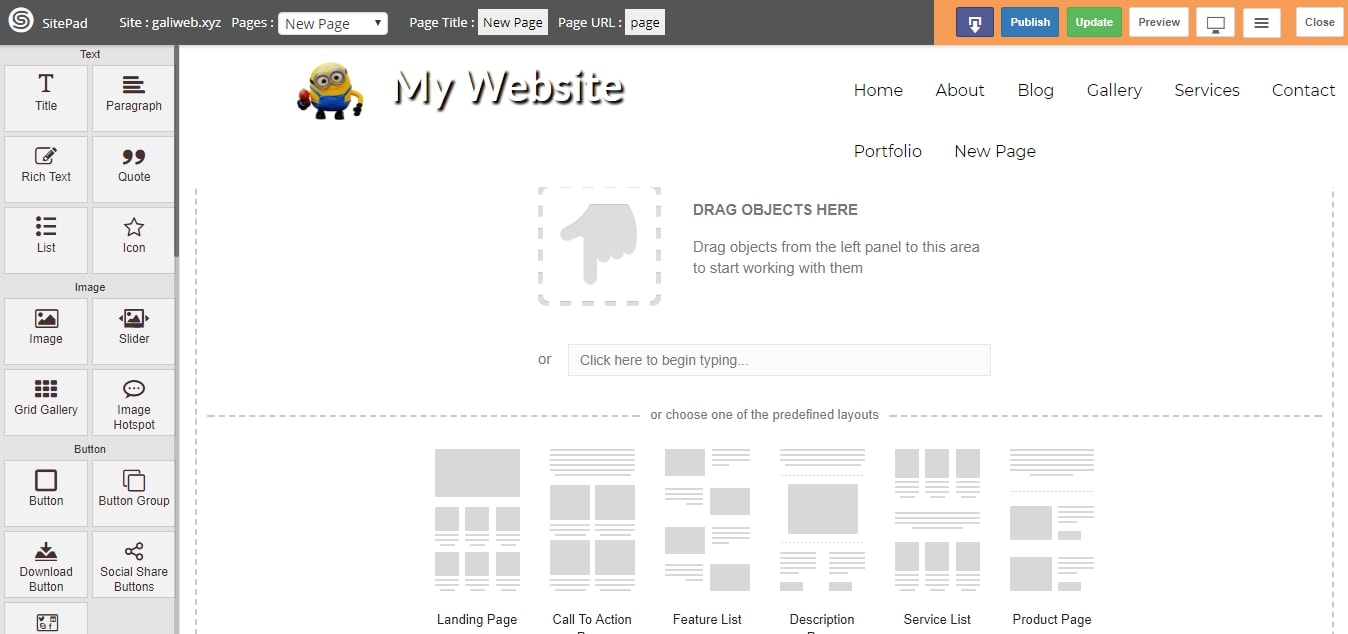
Editar título ou URL
ETAPA 2: aqui você pode editar a página como desejar, como alterar o nome da página e também seu URL .
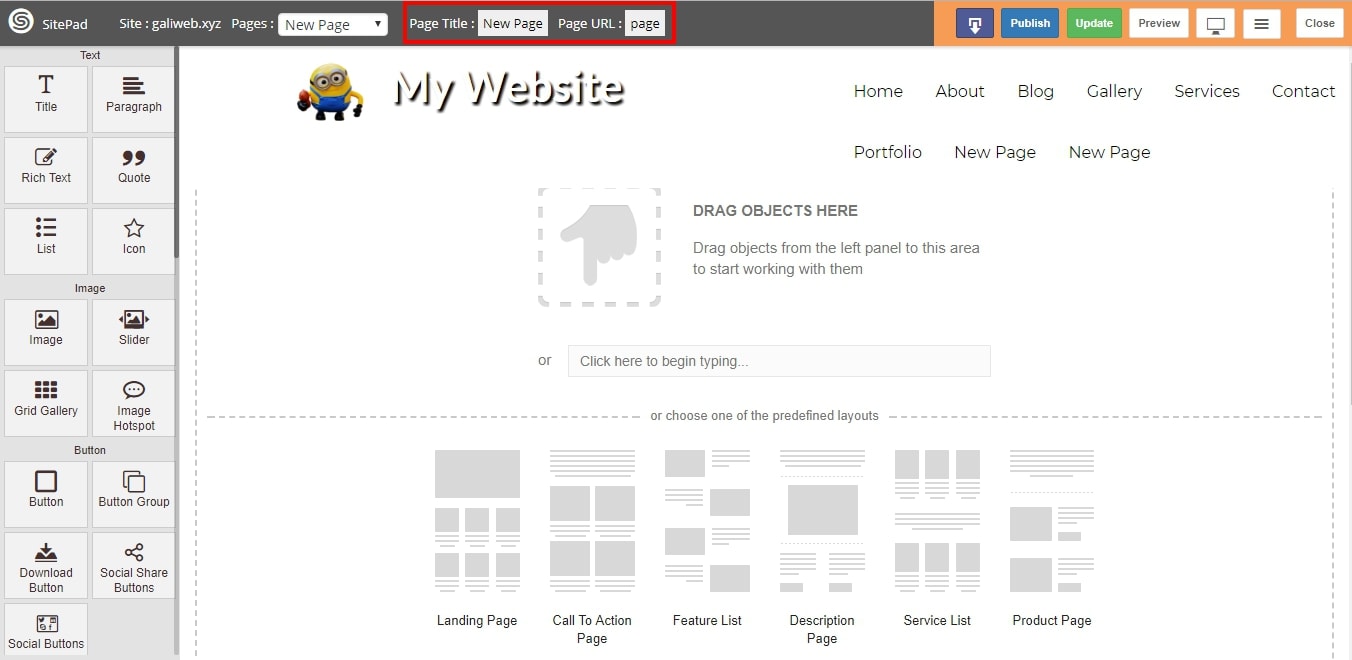
Edite e especifique seu URL
- Título da página: usado para alterar o nome da página
- URL da página: usado para alterar o URL da página
Além disso, você também pode adicionar widgets ao seu site. maneira muito fácil
Adicionar um widget
PASSO 1: Você só precisa arrastar e soltar os widgets que você precisa para sua página. Há muitos widgets disponíveis, como parágrafo, citação, controle deslizante, ícone etc.
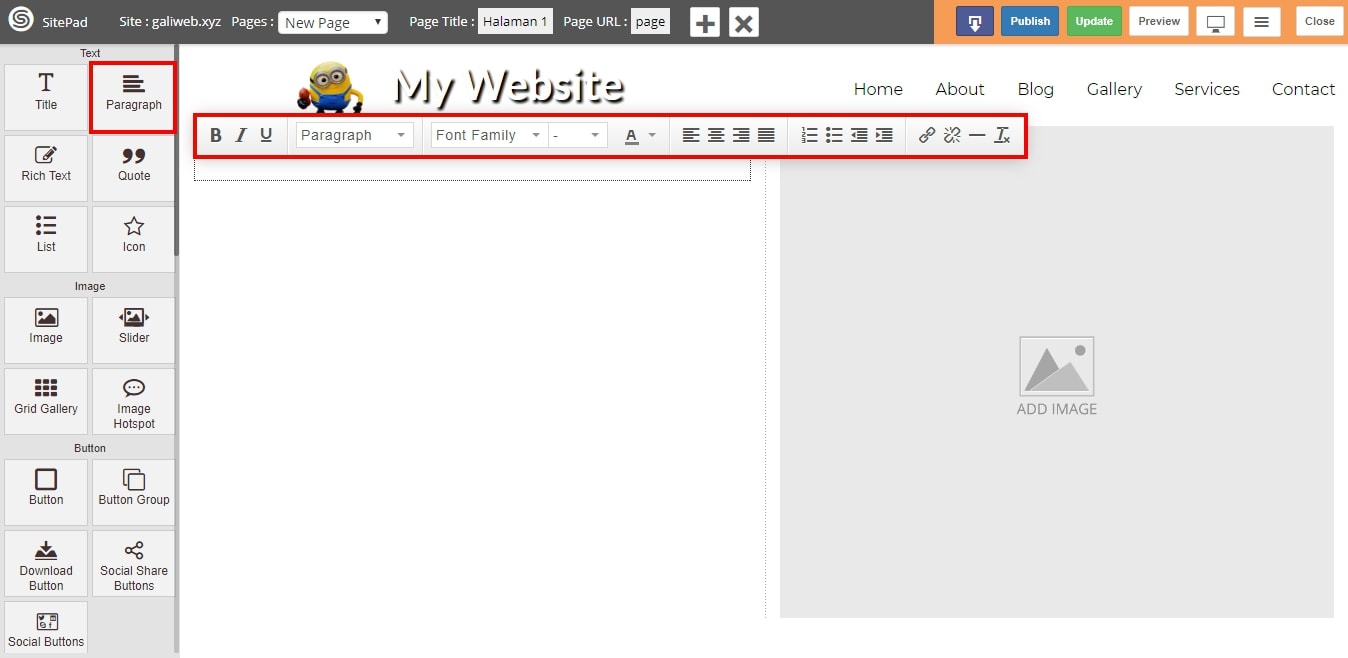
Adicione widgets no seu site
Bem, você também pode fazer configurações avançadas que você pode fazer o seguinte:
Configurações Avançadas
PASSO 1: Se você clicar no seu widget , você encontrará opções adicionais conforme mostrado.
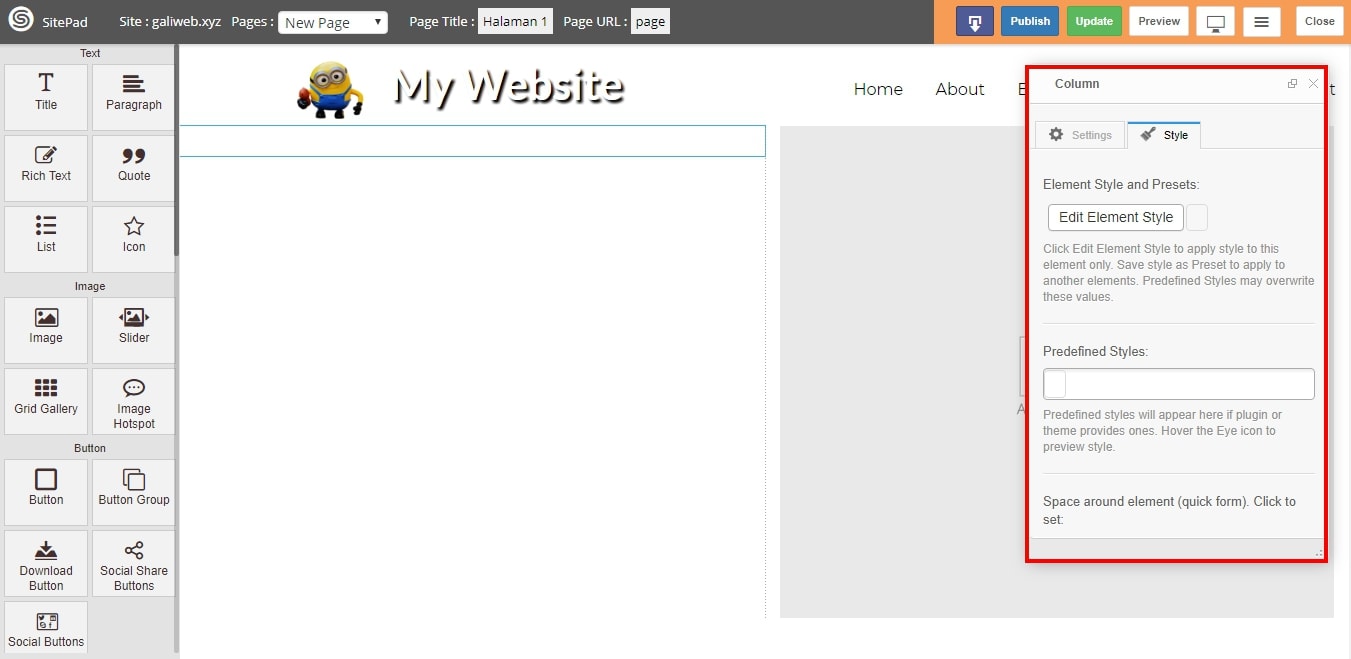
Opções adicionais de widgets à direita
Além disso, você também pode duplicar e excluir widgets, Sob, veja os seguintes métodos:
Duplicar e excluir o widget
PASSO 1: Para duplicar Você só precisa clicar sobre o ícone adicionado e ícone p erkalian para excluir o widget .
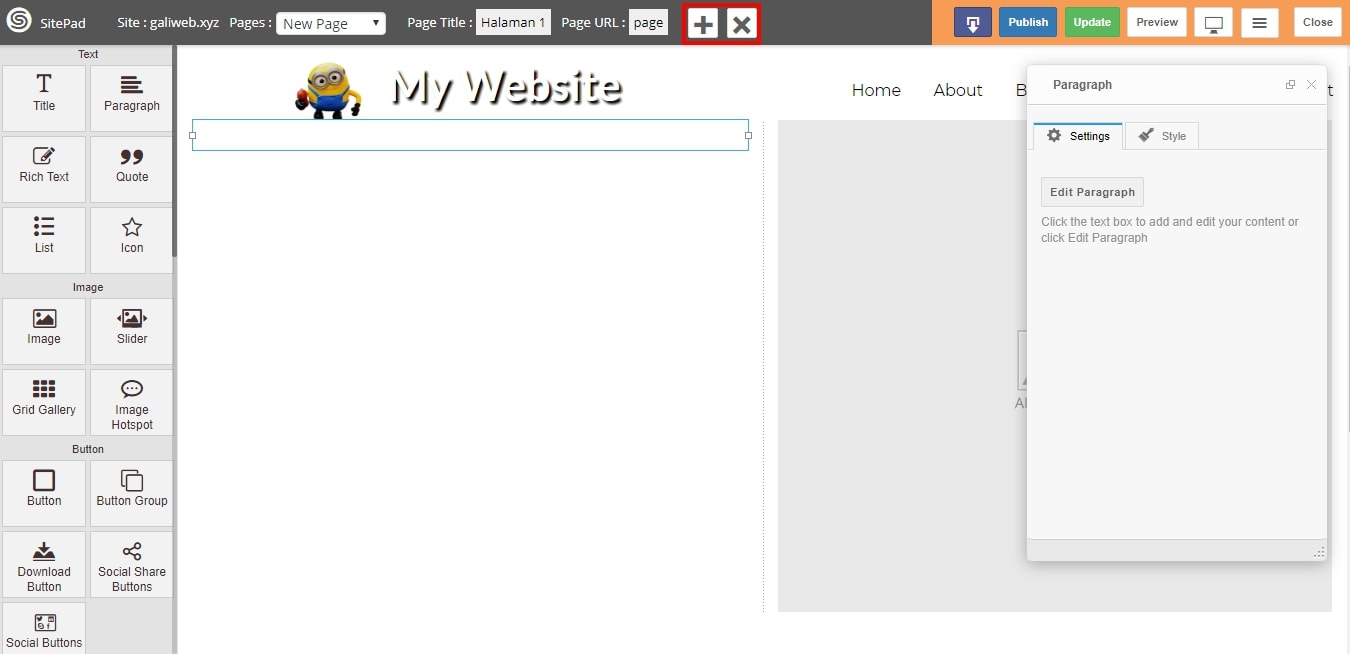
Dois botões 'Mais' e 'X' no topo
PASSO 2: Depois de concluir o processo de edição na sua página, você pode publicar seu site ou atualizá-lo e depois publicá-lo.
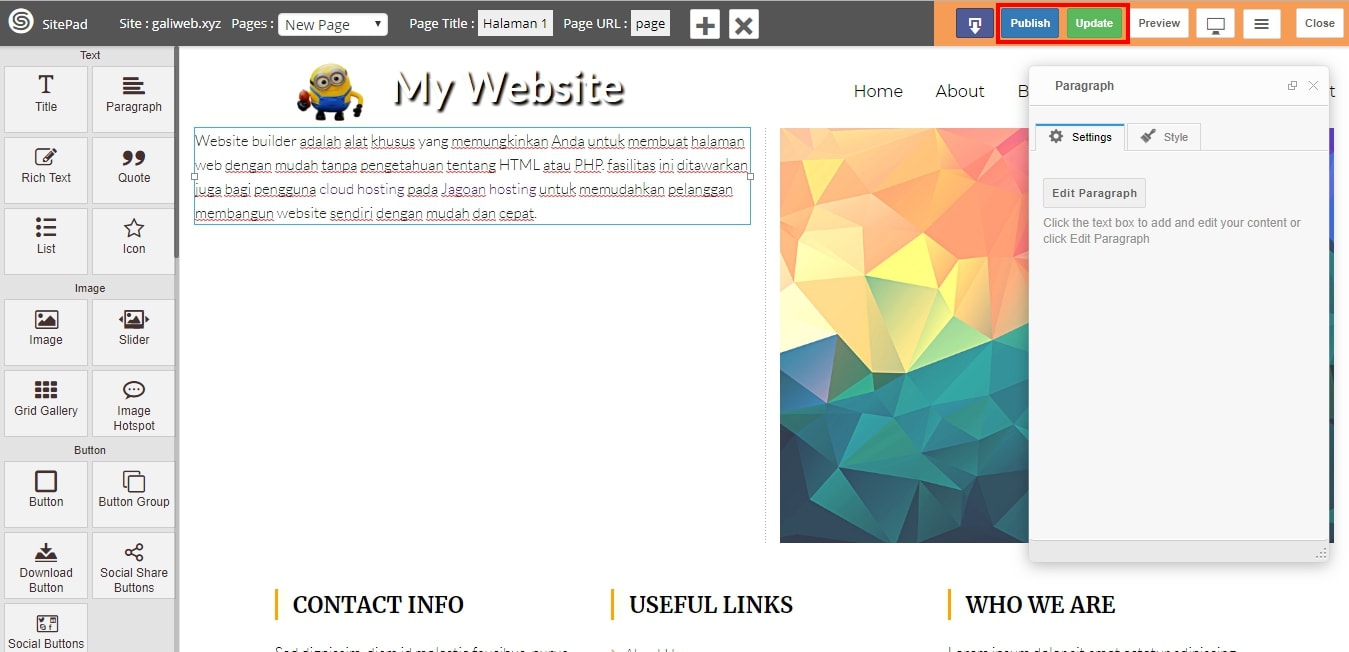
Clique em publicar para publicar seu site Sob
ETAPA 3: se você copiar o público , verá uma barra de progresso que mostra o processo de publicação do seu site. Depois disso, você pode visitar seu site para ver as alterações.
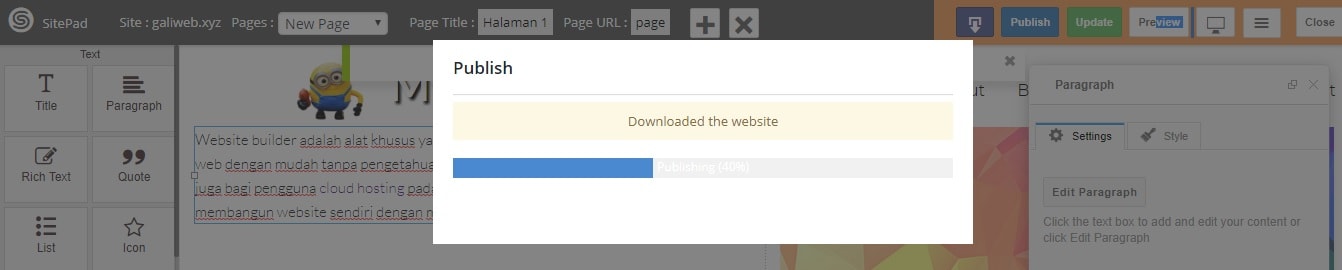
Espere até que a barra de progresso esteja completa
Bem, para vocês que usam o SitePad Builder, tente escolher um tema que se adapte ao que você gerencia.

